
时间:2021-01-20 19:38:50 来源:www.win10xitong.com 作者:win10
win10系统对大家来说可能都不会陌生,但是还是会遇到win10系统如何退出管理员账户的问题时不知道如何解决。如果你的电脑技术不够强,那可能这个win10系统如何退出管理员账户的问题就不知所措了。万一现在又找不到懂行的来解决,我们就只好自己来动手处理这个win10系统如何退出管理员账户的问题了,只需要进行以下的简单设置:1、win+R快捷键打开运行窗口,输入cmd,回车。2、打开的命令窗口中输入:net user administrator /active:no,回车就彻底解决这个问题了。如果你想要知道如何具体处理话,那就和小编一起来看看下面的详尽操作举措。
推荐系统下载:win10
如何退出win10系统的管理员账号
1.win R快捷键打开运行窗口,输入cmd,回车。
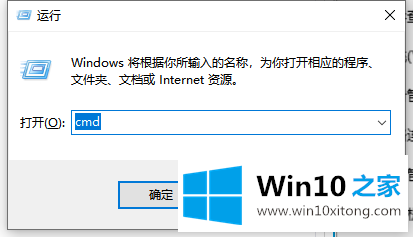
2.在打开的命令窗口中输入:网络用户管理员/active:no,然后按回车键。
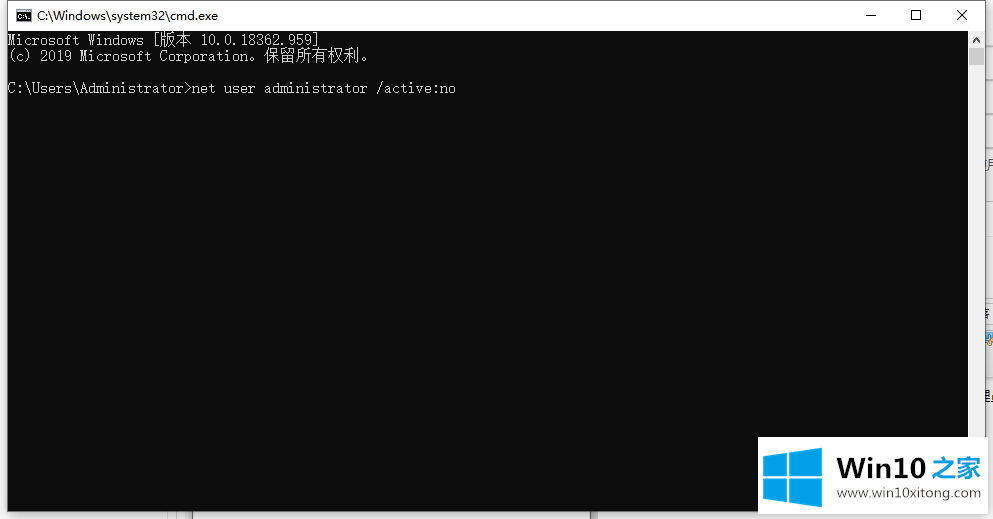
3.出现“命令完成”字样后,打开控制面板,输入用户账号,会看到管理员账号已经消失。
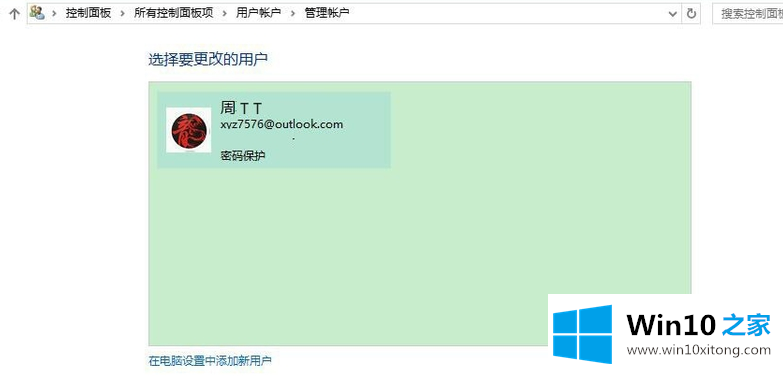
以上是win10系统退出管理员账号的详细步骤,希望对你有帮助。
回顾一下上面文章的内容,主要是非常详细的说了win10系统如何退出管理员账户的详尽操作举措,对这个感兴趣的网友,可以用上面的方法试一试,希望对大家有所帮助。